Промените, избришите и додајте банковну картицу у мобилној апликацији АлиЕкпресс из телефона: Упутство
У овом чланку ћемо разговарати о томе како променити број банковне картице на АлиЕкпресс У апликацији, са телефона.
Садржај.
Банковне картице се тренутно користе свуда, укључујући и за плаћање куповина на мрежи. Активно користите банковне картице и купце АлиЕкпрессШтавише, ово је најпопуларнији начин плаћања. Иако, периодично потреба да се стара картица замени новом. У нашем чланку ћемо целокупни процес размотрити на примеру мобилне апликације, јер се данас користи многи купци.
Ако још не користите апликацију, али заиста бисте желели да научите, онда вас саветујемо да истражите чланак на вези овде. Она ће вам рећи детаљно где да пронађете и преузмете програм, као и како га конфигурирати и користити.
Како уклонити платну картицу на АлиЕкпресс-у са телефона, у апликацији за мобилне уређаје?
Дакле, пре додавања нове мапе путем апликације АлиЕкпрессПрво је потребно да га уклоните. Да бисте то учинили, урадите неке једноставне акције:
- Отворите мени апликације притиском на три траке у горњем левом углу.
- Даље, иди у одељак "Мој профил", затим у "купони и плаћање" И већ одатле унутра "Моје банковне картице"
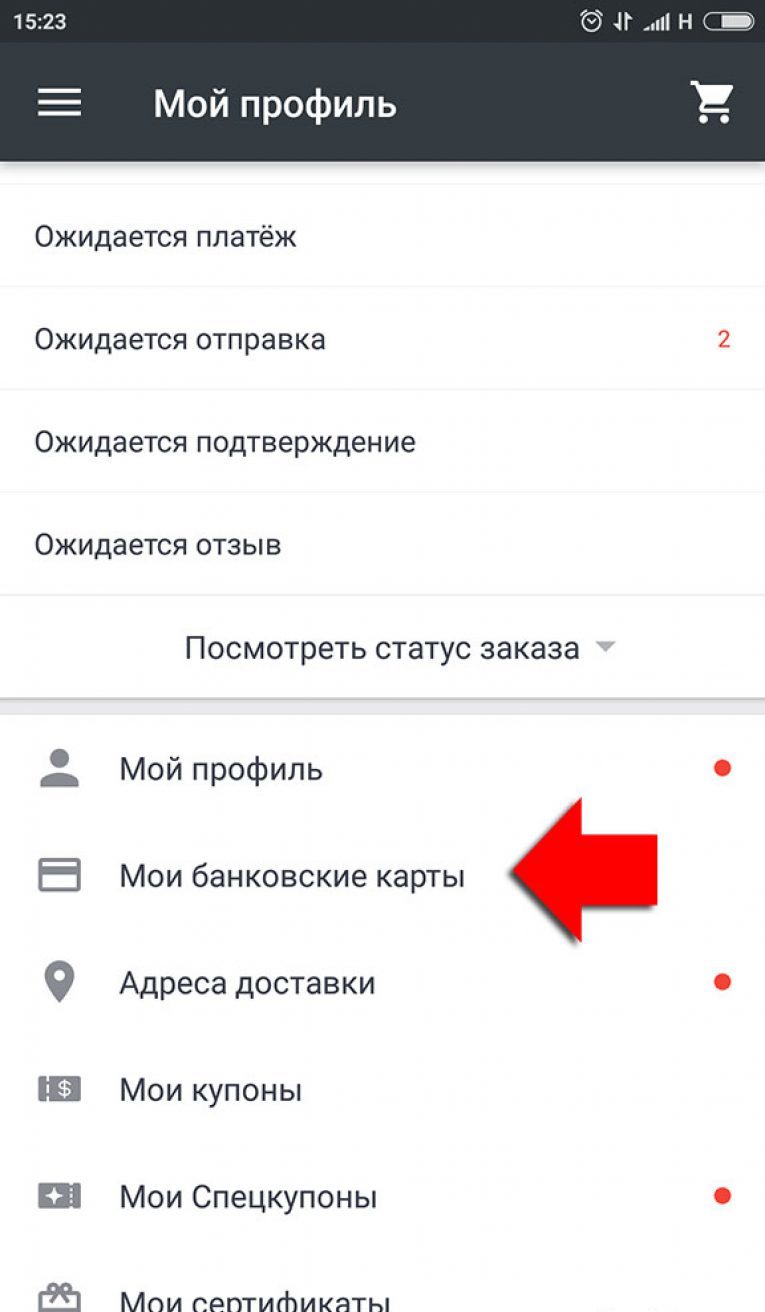
Моје картице
- Овде ћете видети све везане за АлиЕкпресс картице
- Све што се може учинити са њима је само уклоњено да нам заправо треба. Зато кликните на дугме "Избриши"
- Потврдите да се слажете да ћете уклонити картицу и нестаће
То је све, сада се ваша стара карта више неће користити за плаћање АлиЕкпресс, Остаје само да веже нову.
Видео: Плаћање рељефним картицама у апликацији АлекПресс
Како додати, променити мапу за плаћање куповине на АлиЕкпресс-у са телефона, у апликацији?
Генерално, додавање банковне картице се врши директно приликом плаћања АлиЕкпресс. Највероватније, то је због чињенице да је на такав начин као што је то потврђено. У сваком случају, на друге начине то је немогуће учинити. Зато одаберите робу коју желимо да купимо и пређемо на налог.
- На страници да бисте проверили податке о наруџби, изаберите "Додајте нову картицу"
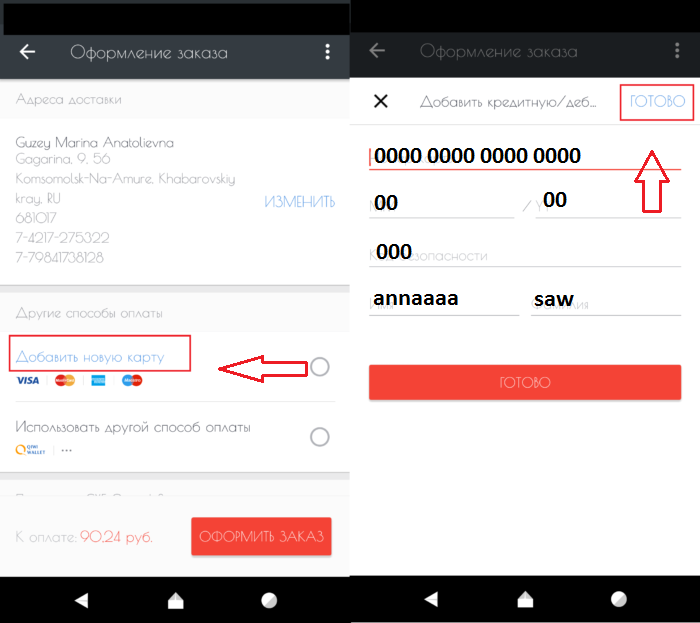
Додавање мапе
- Отвара се нови прозор који указује на све детаље нове картице
- На самом крају не заборавите да активирате прекидач да бисте запамтили своје податке о плаћању.
- Следеће притисните дугме Блуе (није црвено) "Спремни" (На екрану изнад плавог дугмета изнад је означено црвеном стрелицом) и картица ће бити сачувана
Сада након уплате можете брзо да платите за куповину АлиЕкпресс већ са новом банковном картицом.


